录制 |
在3D模式下拍摄静像 |
按3D键,设为3D模式,即可录制3D图像。 3D模式下,在液晶监视器上显示 “3D”。

打开镜头盖。
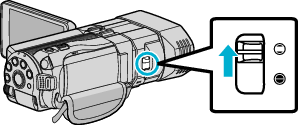

打开液晶监视器,选择静像模式。

出现静像模式图标 ![]() 。
。

按3D键设为3D模式。

3D模式下,在液晶监视器上显示 “3D”。
3D键亮起时,可录制3D图像。

设定被摄对象的焦点。
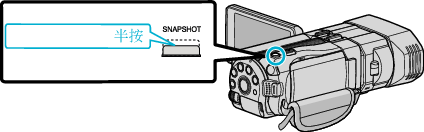
焦点对准时,聚焦图标会亮绿灯。

拍摄静像。
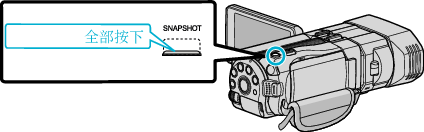
捕捉静像时,亮起PHOTO。
注
- 进行3D录制时,会用3D和2D格式保存静像。
- 3D静像保存为MP文件(*.mpo)。
- 3D静像只能用3D打印服务打印。
不用3D打印服务打印时,可用2D镜像(与3D静像同时拍摄)打印。 - 用随带的软件(Everio Media Browser 3D)将3D静像转到电脑上播放。
- 如要录制3D图像,另请参阅“ 录制和播放3D图像的注意事项 ”。
- 如果一个靠近摄像机的物体,其左右图像看起来没有对齐,或一个远处物体的3D效果很弱,则调节视差。
- 当ADJ键被分配了 “视差调整”功能时,可以用ADJ键和控制拨盘手动调节视差。
